本文源自微信公众号:vrayStation
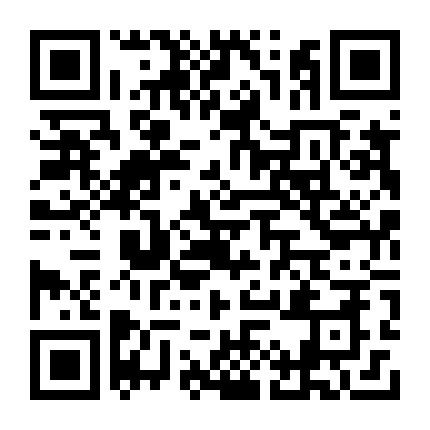
文 / Boyan Petrov
译 / Hammer Chen
V-Ray 5 for 3ds Max 为室内设计师提供了让人惊喜的新可能性! 学习如何使用 V-Ray 来创建逼真的厨房步骤。
想在 3ds Max 中发现 V-Ray 的最新功能吗?在本教程中,你可学到新功能如何迅速地可视化厨房室内空间。
图片
访问 Bilibili:Chaos官方中文资讯站 观看视频,或继续阅读,学习详细步骤
我们把教程视频分成了三篇独立的博客文章,让您更容易理解。欢迎随时跳到第二和第三部分。
本教程的第一部分,你将学到:
设置V-Ray 降噪器
启动交互式产品级渲染(简称IPR)
使用 Chaos Cosmos 为场景增添配件
1. 减少影像中的噪声获得干净的渲染结果
在开始处理场景之前,您需要配置渲染设置。根据你的硬件,应该选择 V-Ray GPU 或 CPU 。如果您需要测试硬件速度,请查看这篇 V-Ray Benchmark 测试指南。
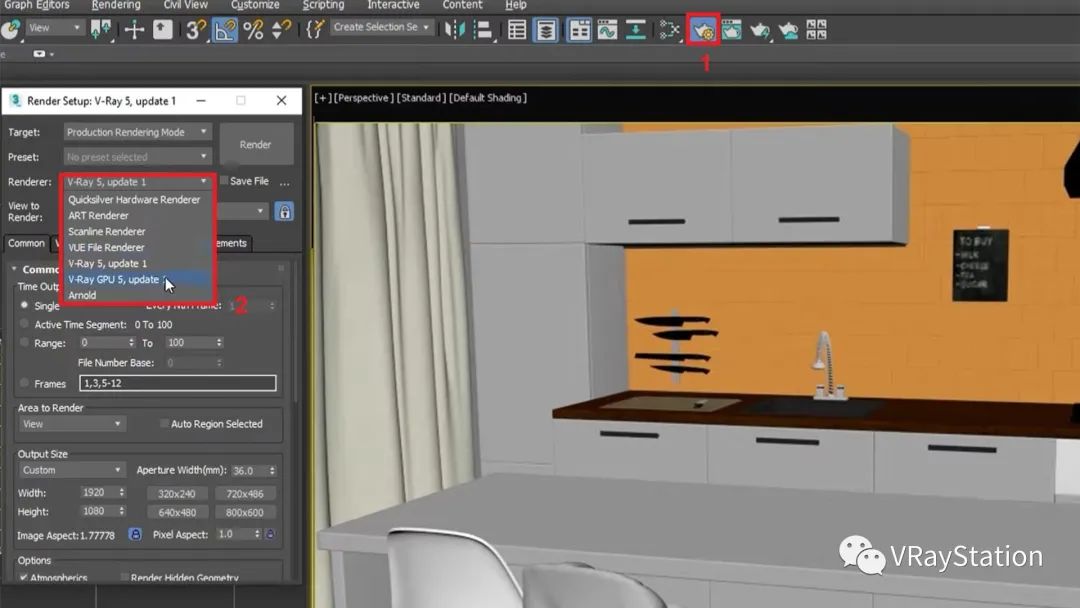
接下来,从Render Element页签中添加V-Ray降噪器。V-Ray降噪器能让您的视觉效果更干净,使每个物体在场景中脱颖而出。点击Add…,然后从清单中选择”V-Ray Denoiser“并点击”OK“。
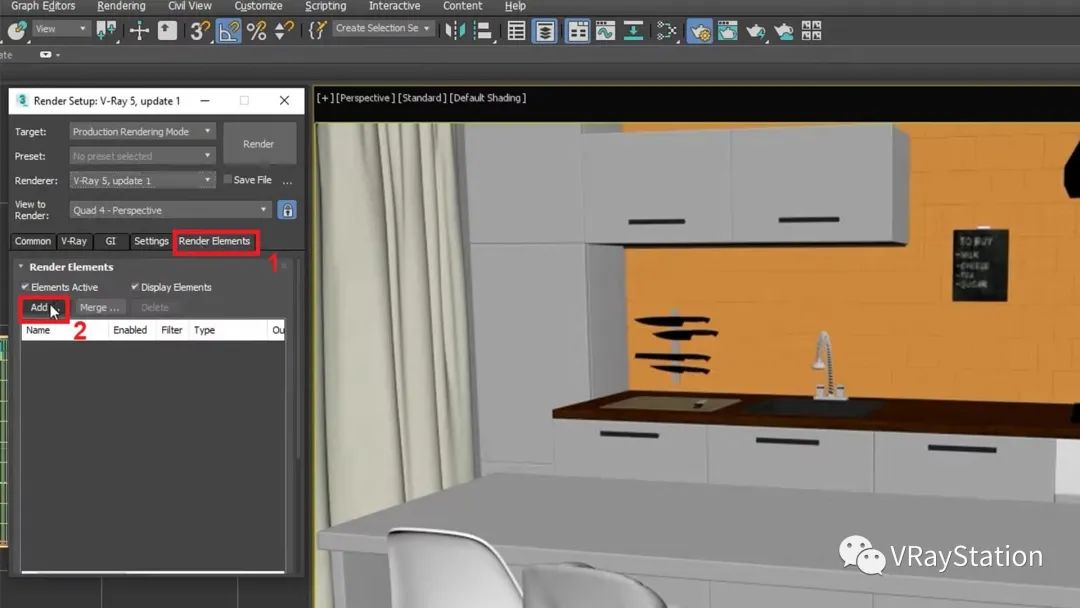
向下滚动Render Elements选单,直到你看到V-Ray Denoiser参数。有几个选项可供选择:预设的V-Ray降噪器, NVIDIA AI降噪器, 与Intel Open Image 降噪器, 取决于您的硬件和偏好。
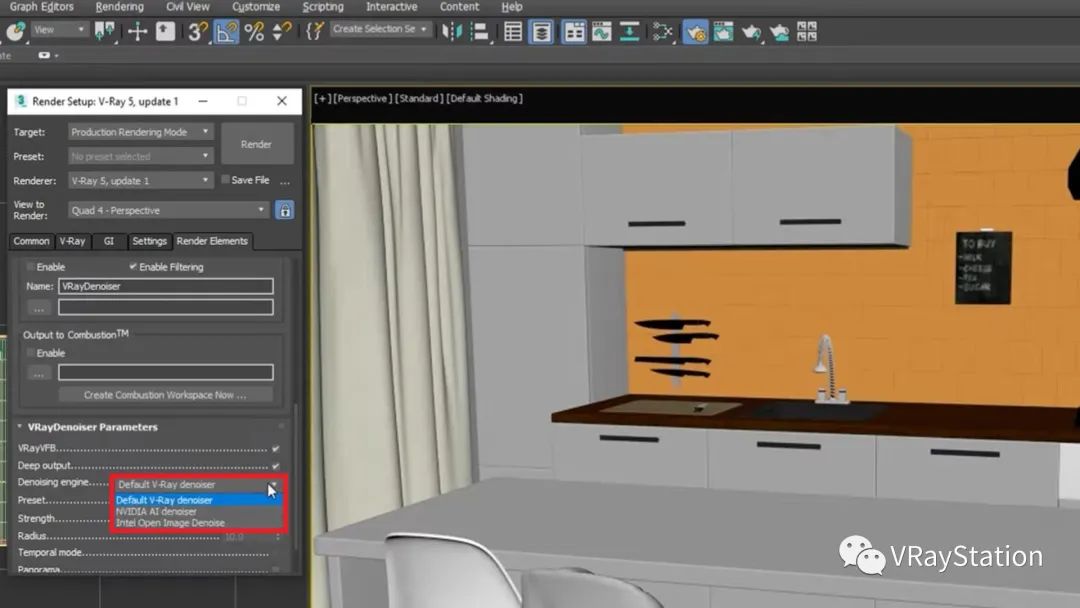
为了获得更快的初始反馈,请选择NVIDIA AI降噪器或Intel Open Image降噪器。如果你需要高质量和无闪烁动画序列,请选用V-Ray的预设降噪器。
2. 用交互式渲染提高生产力
启动交互式产品级渲染(简称IPR)可让你实时看到对渲染后的影像所做的任何变更。点击标准选单,然后选择V-Ray Viewport IPR来启动视埠中的渲染。
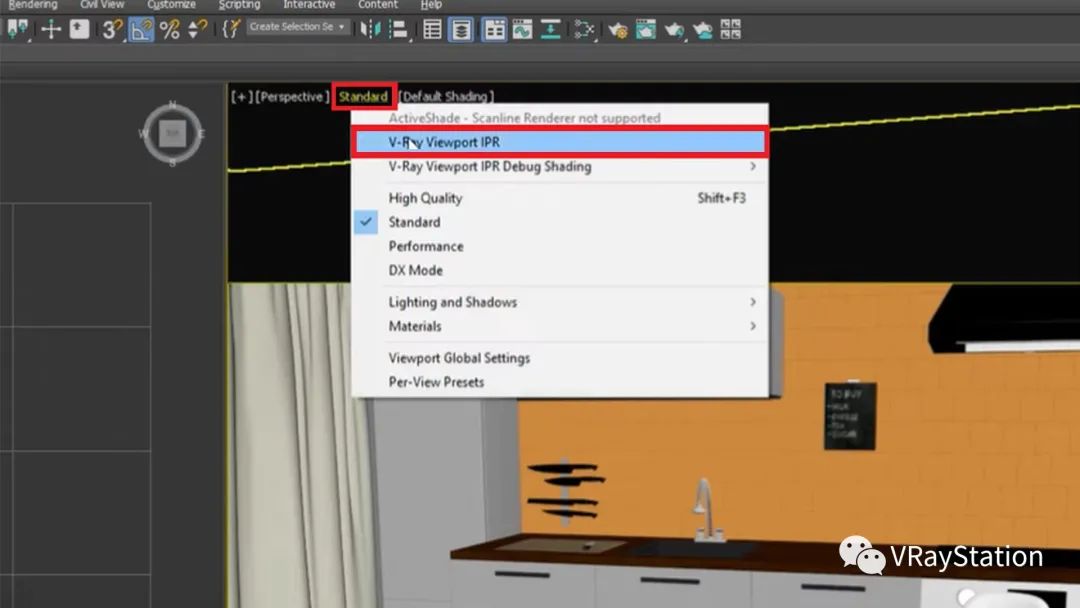
您会发现,由于没有光源,场景是黑暗的。要改变这一点,需要添加V-Ray Sun & Sky。
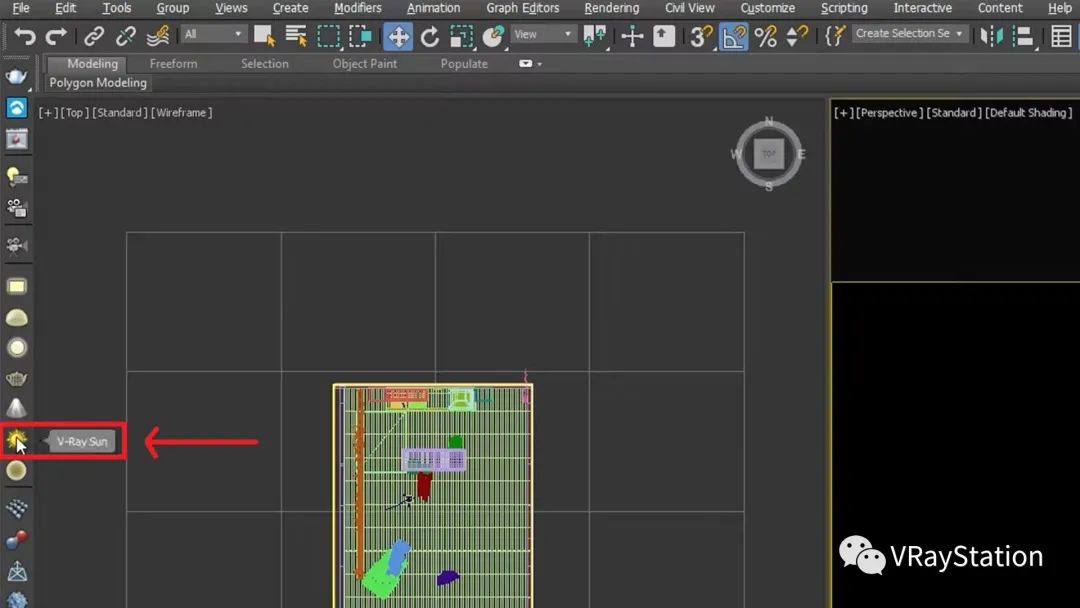
在上视图中,移动太阳的目标,使其在画面中可见。点击对话框中的 “Yes”,添加VRaySky环境贴图。
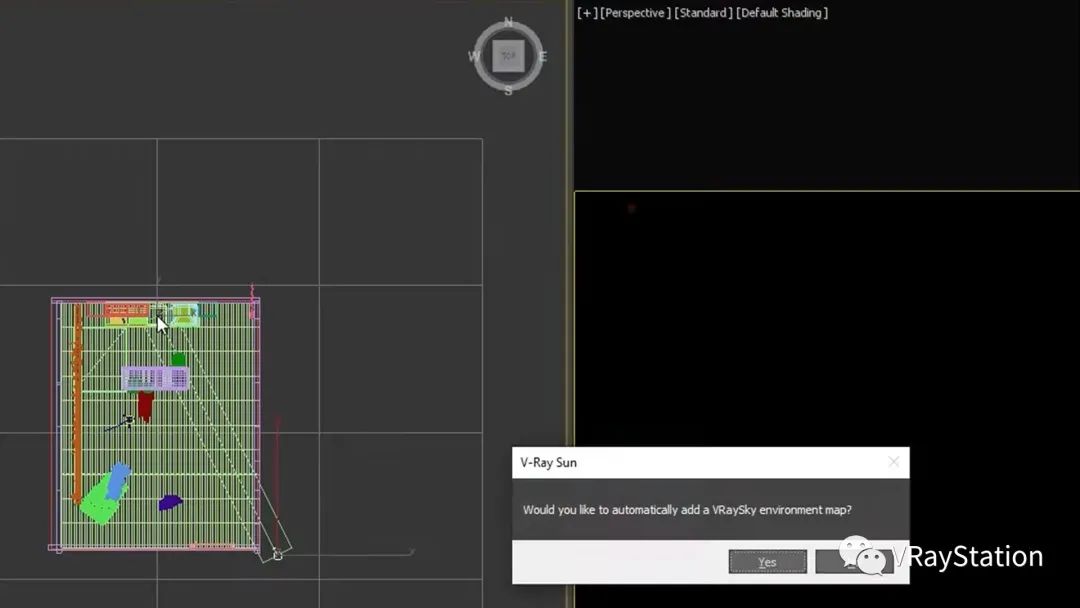
V-Ray Sun 的行为如同真实世界的太阳一般–太阳方位越高,就越亮。上下拖动绿色箭头,可根据喜好调整场景中的亮度。
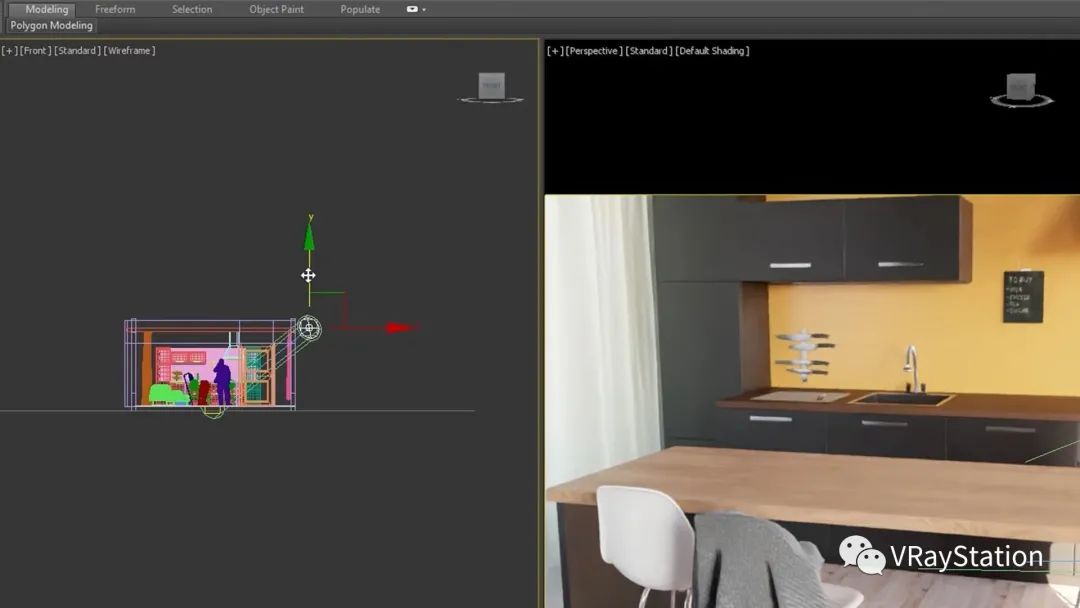
我们将在本教程的第三部分详细讨论对照明的进一步调整。
3. 用资产填充场景
使用 Chaos Cosmos 为场景增添3D资产,可为场景增加参与感和写实性。你可从各种不同的类别中选择资产,只需点击几下就可放置这些对象。
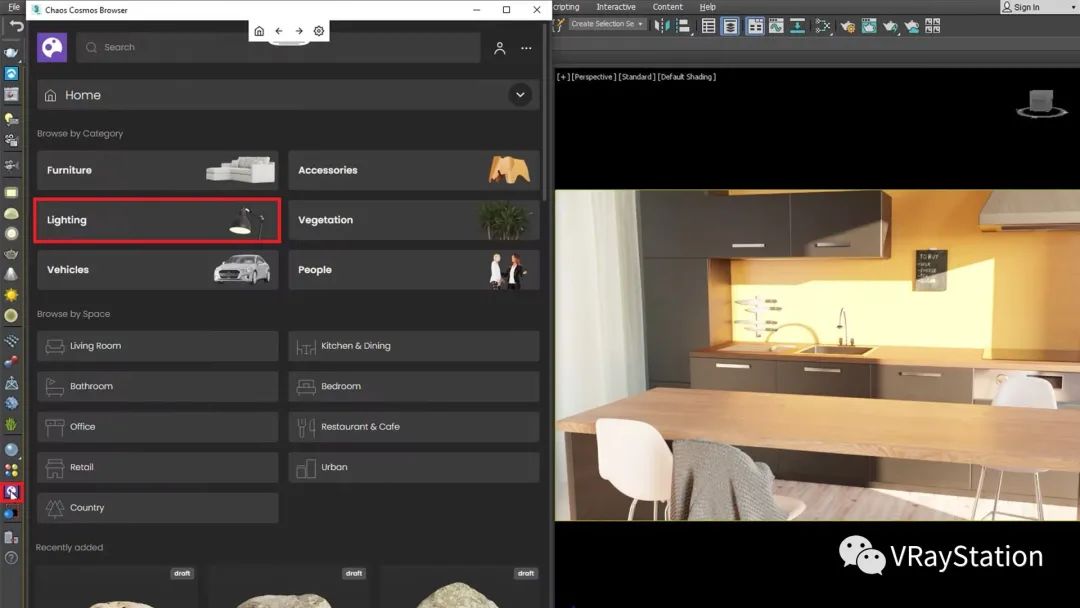
例如,如果你点击“Lighting”类别,就会发现其中有大量独特的灯具。
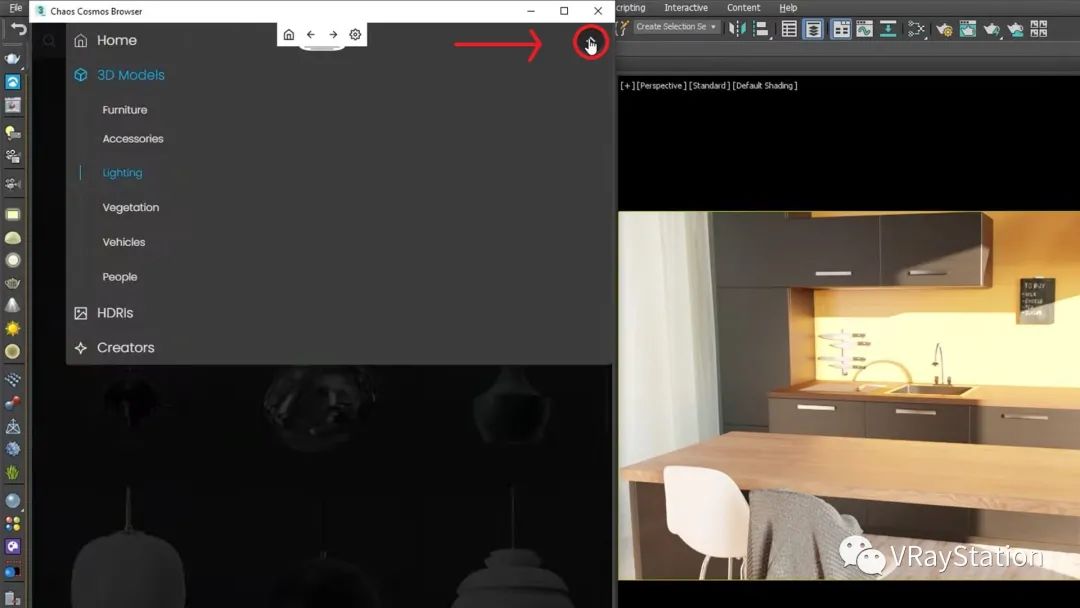
点击箭头可调出所有的类别。点击“Accessories”,就会出现不同类型的子类别。目前场景中缺少配件和植物,所以请继续浏览类别。
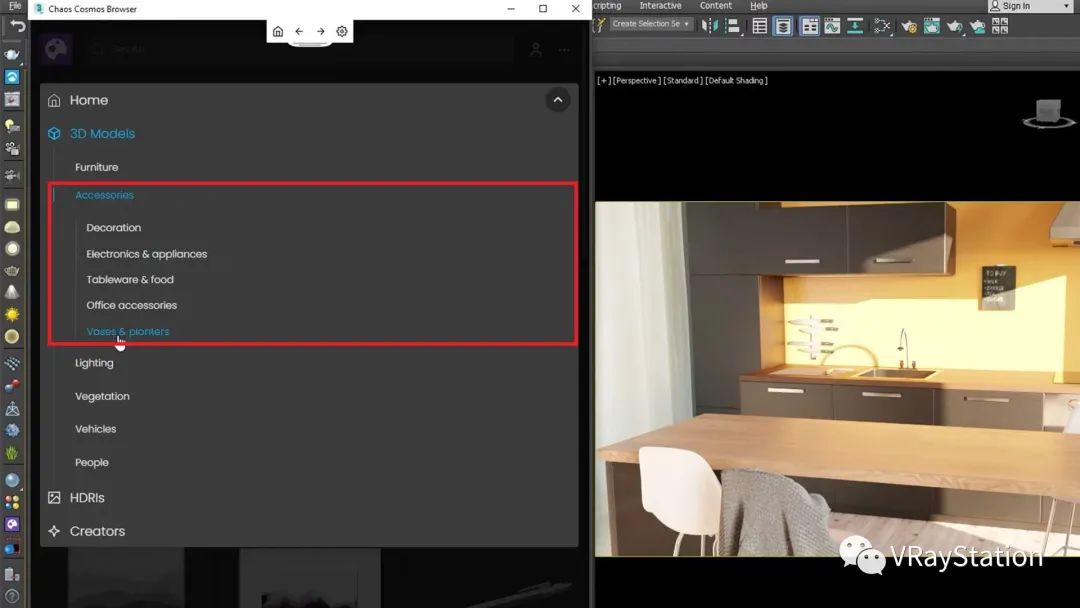
在 Accessories 选单中,有各种模型。选择模型来进行预览。检查完后,点击下载按钮。对更多的模型重复同样步骤,以掌握其窍门。
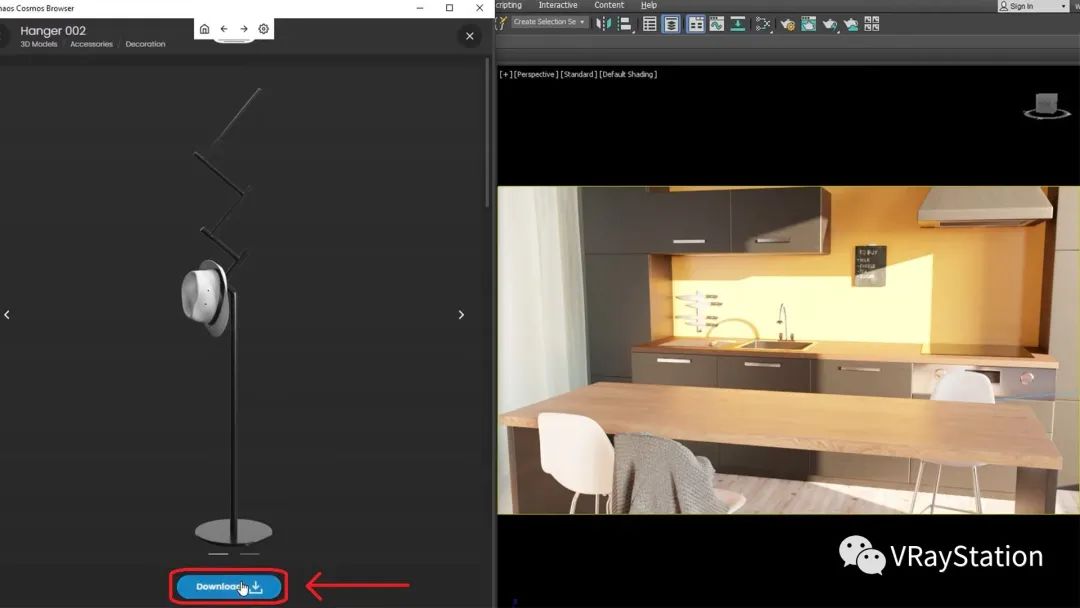
为了检视您刚刚在特定类别下载的所有模型,勾选 ” Show downloaded only “。
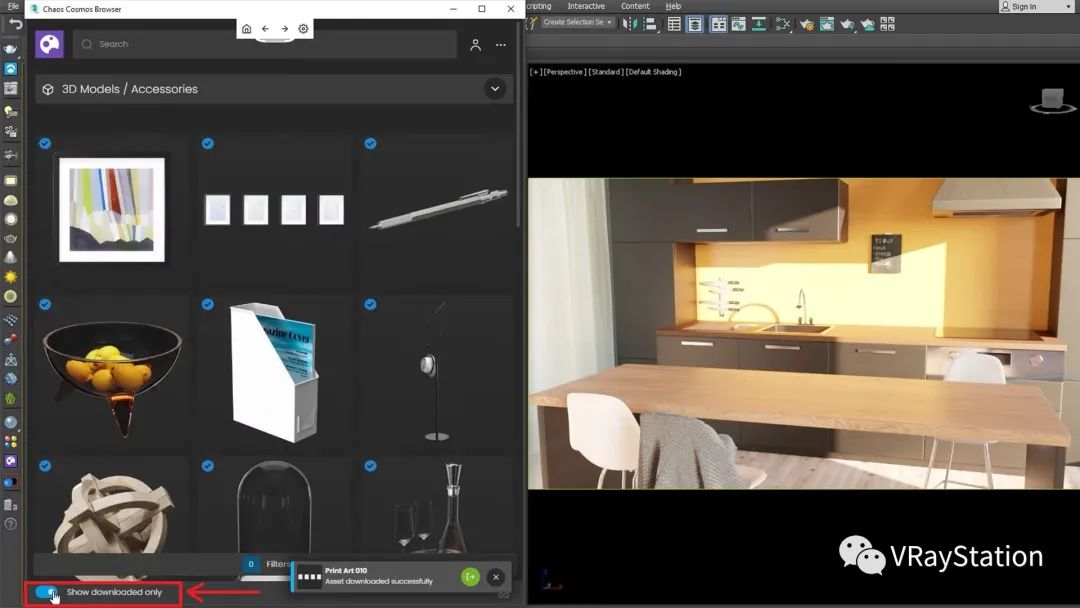
可把下载的资产放入场景中。最简单的方法是通过拖放。所有Chaos Cosmos资产都是根据放置处的表面法线来对齐的。Cosmos资产亦可堆栈、旋转和缩放以满足您所需的视觉效果。
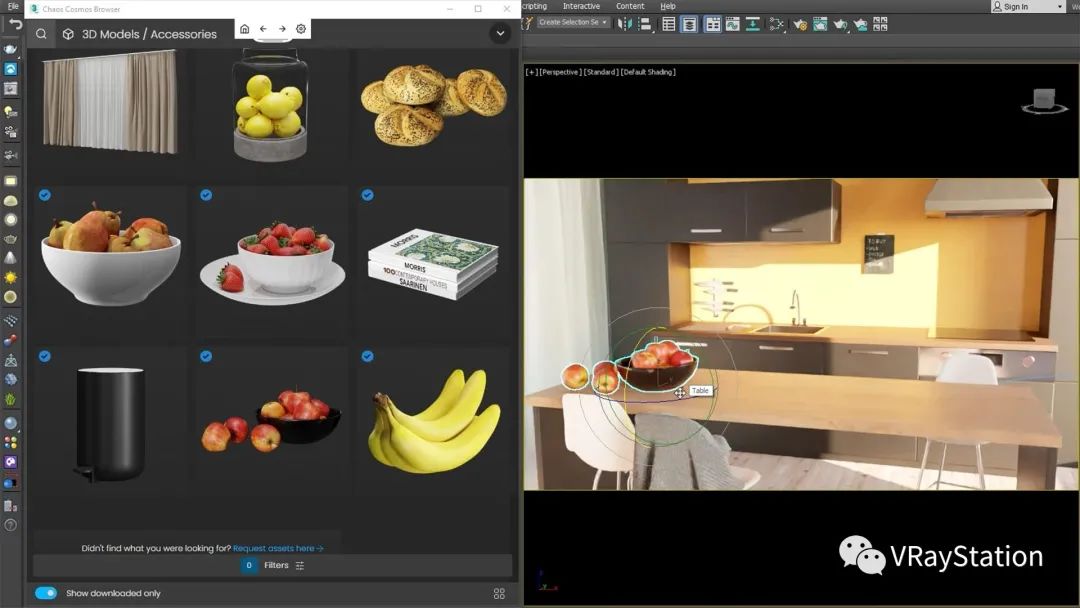
一旦您满意厨房的外观,就可着手减弱厨房瓷砖上的刺眼亮点。为了达到目的,你可从Chaos Cosmos浏览器中添加树木到户外,使树木在厨房的瓷砖上投下阴影。
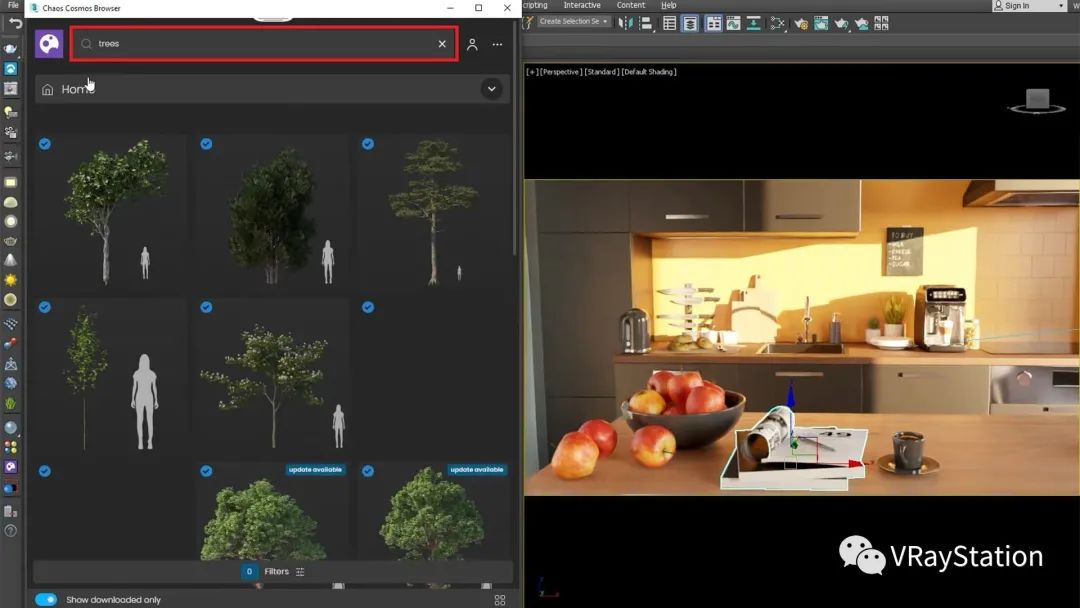
上视图中,我们移动树木,使其在厨房的瓷砖上投下阴影。
准备好学习第二部分了吗?
在本教程的下一部分,你将学习如何设置和调整VRayPhysicalcamera,使用材质和纹理,并为您的厨房室内创建自然光源。
转载请注明来源本文地址:https://www.tuituisoft/blog/18290.html